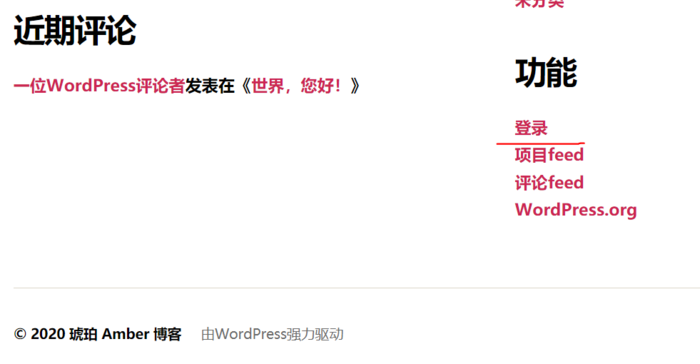树莓派/Debian构建LAMPWeb服务器并搭建WordPress博客(二)
一、前言
前文 树莓派/Debian 构建 LAMP Web 服务器并搭建 WordPress 博客(一) 讲述了如何在 Praspberry/Debian 上构建 LAMP 的内容,本文紧接着说明如何在 LAMP 基础上搭建 WordPress 博客。
中文官方文档可查看: wordpress.org/zh-cn:安装 WordPress 。
注意 :
因为 WordPress 服务器在国外,直接安装 WordPress 英文版经常出现各种问题,比如:无法更换语言,无法获取更新,不如直接安装中文版。
当然,安装中文版也可能出现错误:Cookies因预料之外的输出被阻止等等。
具体情况自行分析选择下载版本,本文讲述 WordPress 中文版安装步骤,英文版同理。
二、下载官方中文版本 1. 中文官网下载
wget 下载
sudo wget https://cn.wordpress.org/wordpress-5.3.2-zh_CN.tar.gz
压缩包下载
WORDPRESS.ORG China 简体中文 发布
2. 百度网盘
版本:5.3.2-zh_CN
链接:https://pan.baidu.com/s/12g4Hi9wv1psMrSntCh9UBg /
提取码:msc
3. 下载的安装包传入树莓派/Debia
使用 WinSCP 传输到树莓派/Debian。
三、配置 MariaDB
基于前文,我们这里可使用两种方式:phpMyAdmin 和 MariaDB。
1. phpMyAdmin 操作
root 账户登录
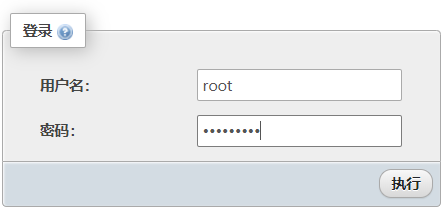
新建数据库 wordpress,库名可随意命名
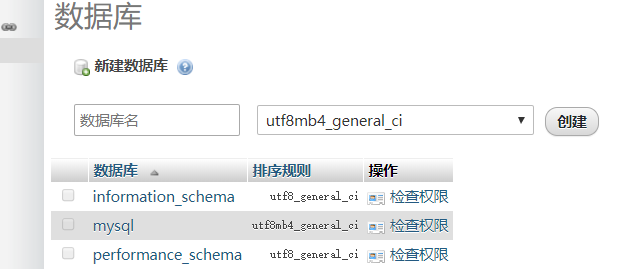
选择 wordpress 数据库,选择 权限
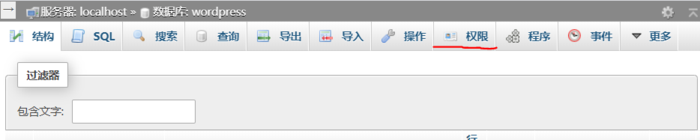
选择 新增用户账户
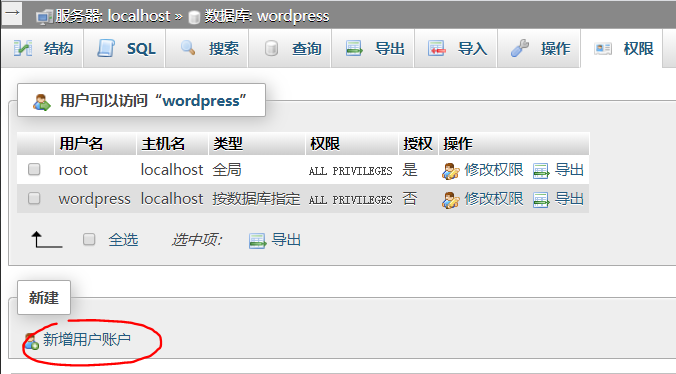
这里实际上我已经建立了 wordpress 账户,但为演示流程,忽略即可。
自行按图填入信息,用户名及密码自定,请务必记住
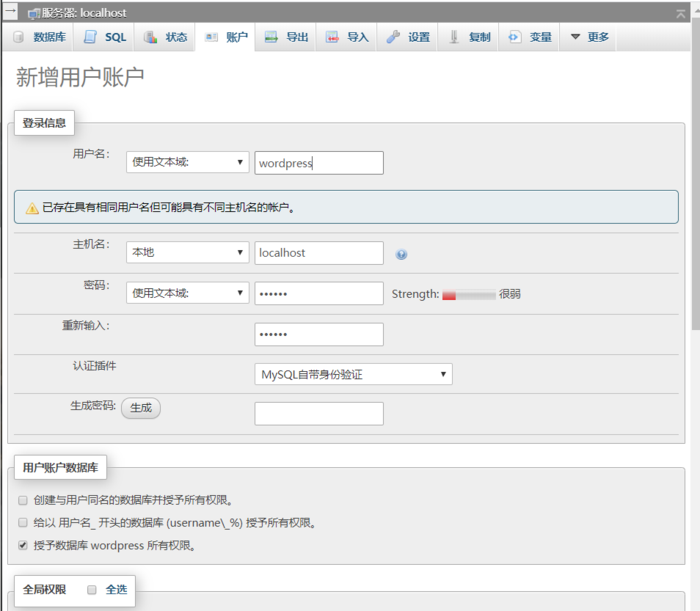
“用户账户数据库” 只勾选 “授予数据库 wordpress 所有权限” 全局权限 不做修改,默认
点击 执行 即可
2. MariaDB 操作
root 账户登录 MariaDB
sudo mysql -u root -p
新建数据库 wordpress,库名可随意命名
CREATE DATABASE wordpress;
创建一个数据库用户 wordpress,并向他授予对 wordpress 数据库的所有权限
GRANT ALL ON wordpress.* TO \'wordpress\'@\'localhost\' IDENTIFIED BY \'wordpress 数据库密码\';
保存更改,刷新权限
FLUSH PRIVILEGES;
退出 MariaDB
quit
四、安装 WordPre
中文官方文档可查看: wordpress.org/zh-cn:安装 WordPress 。
1. 解压、重命名并移动
进入下载的软件包所在目录
解压
sudo tar -xzvf wordpress-5.3.2-zh_CN.tar.gz
重命名
sudo mv wordpress-5.3.2-zh_CN wordpress
移动到 /usr/local/src/
sudo mv wordpress/ /usr/local/src/
2. 设置 wp-config.php 文件
进入复制后的文件目录 /usr/local/src/wordpre
cd /usr/local/src/wordpress
生成随机安全密钥
从2.6版开始,存在3种安全密钥,AUTH_KEY,SECURE_AUTH_KEY和LOGGED_IN_KEY,它们能够保证用户cookies中的信息得到更好的加密。在2.7版中引入了第四种密钥,NONCE_KEY。
生成随机安全密钥两种方式,但都保持联网:
官方在线密钥生成器网页:在线密钥生成器
命令行从 官方在线密钥生成器 输出到文件 wordpress-secret :
sudo curl -s https://api.wordpress.org/secret-key/1.1/salt/ >> wordpress-secret
这时你就可以通过 vim 或 cat 等命令读取 wordpress-secret 文件。
注意:记住这些密钥。
将 wp-config-sample.php 重命名为 wp-config.ph
sudo mv wp-config-sample.php wp-config.php
设置 wp-config.php 文件 [1]
sudo vim wp-config.php
在标有 :
// ** MySQL 设置 - 具体信息来自您正在使用的主机 ** //
或
// ** MySQL settings - You can get this info from your web host ** //
的下方输入你的数据库相关信息,。
/** 在第 三 点中为WordPress创建的数据库名称 */ define( \'DB_NAME\', \'wordpress\' ); /** 在第 三 点中为WordPress创建的数据库用户名 */ define( \'DB_USER\', \'wordpress\' ); /** 在第 三 点中为WordPress创建的数据库密码 */ define( \'DB_PASSWORD\', \'wordpress 数据库密码\' ); /** 在第 三 点中为WordPress创建的数据库 hostname, 通常是localhost */ define( \'DB_HOST\', \'localhost\' ); /** 创建数据表时默认的文字编码, 通常不可更改 */ define( \'DB_CHARSET\', \'utf8\' ); /** 留为空白的数据库排序 */ define( \'DB_COLLATE\', \'\' );
:wq 保存退出
设置 wp-config.php 文件 [2]
sudo vim wp-config.php
在标有 :
* 身份认证密钥与盐。
(官方这是什么奇特的翻译,应该是: 身份验证独特密钥。)
或
* Authentication Unique Keys.
的下方输入你生成的随机安全密钥,注意:不要使用本文的安全密钥。
define(\'AUTH_KEY\', \'e:vX*TLo]|)BP_PP lS`.@>%pRLr> +&|5fqzT@/L{-g|X[wZ{rQb<m`lQdSoQ.}\');
define(\'SECURE_AUTH_KEY\', \'BK>>#yyA{5!H~|[wInUVlEhP&:Rsu3b)efCv[q6An%wr)-x+scI/WpZhZl8T(M=@\');
define(\'LOGGED_IN_KEY\', \'V}KkL|+5(a@1&zHvOEcSH+%Jw7Al>EW=0$A*<[Fd!rc<cVjavr8Qa{m=*1P{~>%W\');
define(\'NONCE_KEY\', \'xIZ!1sK|2PMNKHCgU%DU%oLFH %<=~Y4-/+oyO%UsM<uJ?35Je&Zj= QZebGTk^[\');
define(\'AUTH_SALT\', \'xP[TW.w^PkmrU7xY%E6^@~L8_|Lt+7bsbDCBcirNu?qfr4*eexzx;)~.`d@^fgt1\');
define(\'SECURE_AUTH_SALT\', \'R[`]-=LFjK|pj02<fMo?s5ut(*3R`Rj^~y;|VFvs-Q*c! -i|V>#VFhpUY+>Rj-(\');
define(\'LOGGED_IN_SALT\', \'Y7yLHE{l7fFl3av)ZPxl`tVV{7^?K0[G.($9_/wT+(]8AiC!OLyNkXn5D|]J]g9*\');
define(\'NONCE_SALT\', \'GWoqXcp?>XoO+:?],7HHvW!to(z@|$%U@Y nw;@gvEl#UZ{M})d;E4`+/j>W]*:t\');
:wq 保存退出
3. 创建 wordpress 文件夹软连接
由于 Apache 的网页文件根目录在 /var/www/html/ ,所以创建 wordpress 文件夹软连接到 /var/www/html/ 。
sudo ln -s /usr/local/src/wordpress/ /var/www/html/
五、配置 WordPress 使之运行 1. 在浏览器中访问 WordPress 本机:http://localhost/wordpress 其他机器:http://<IP 地址>/wordpress 2. 基础设置
注册站点管理员并配置
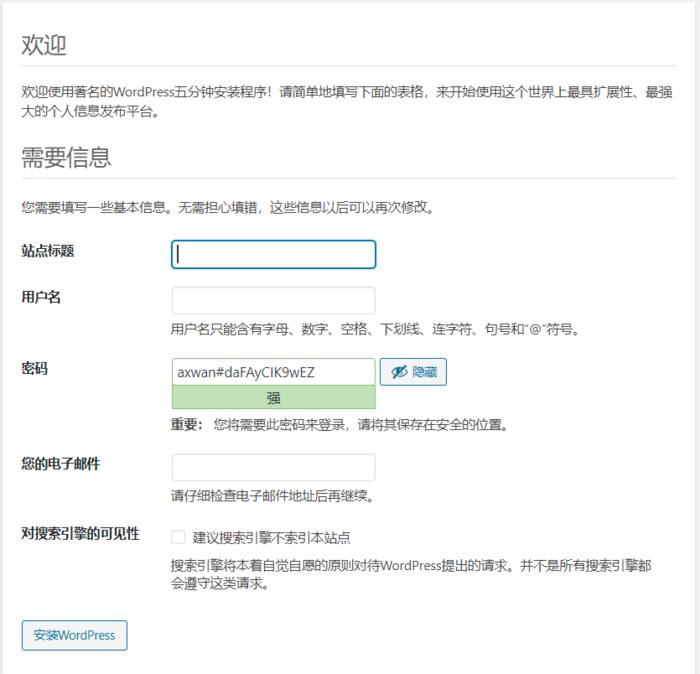
注册并配置成功
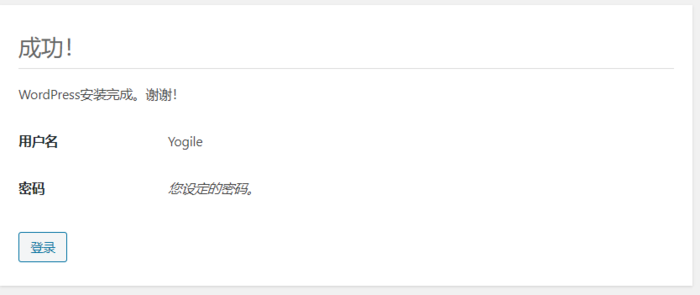
站点管理员登录
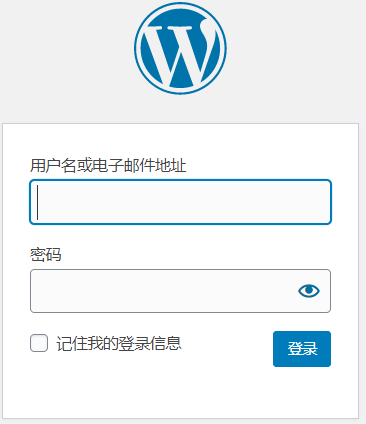
登录与配置成功
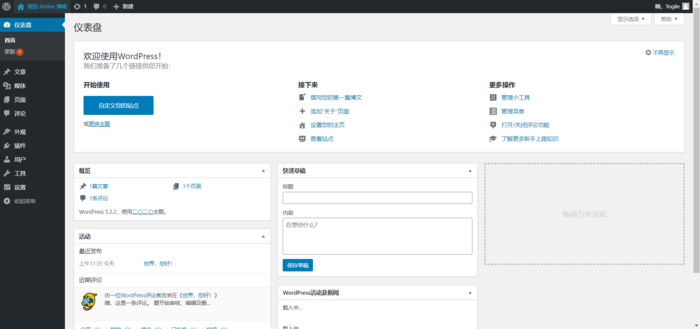
3. 以 访客身份 访问
注销站点管理员
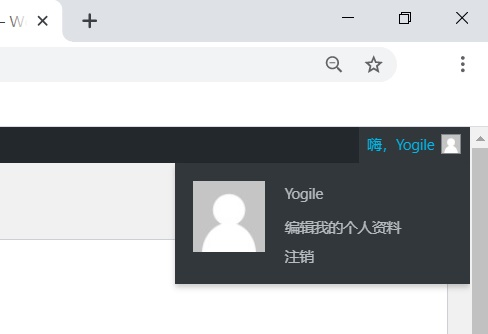
返回到 WordPress 博客
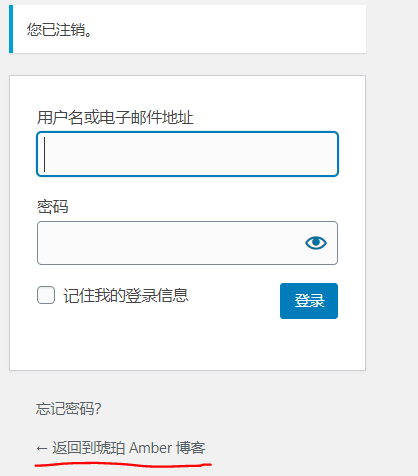
访客身份访问结果
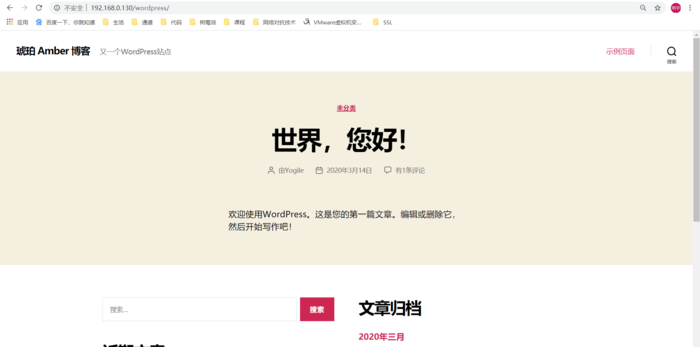
4. 以 站点管理员身份 访问
点击 登录 ,即可